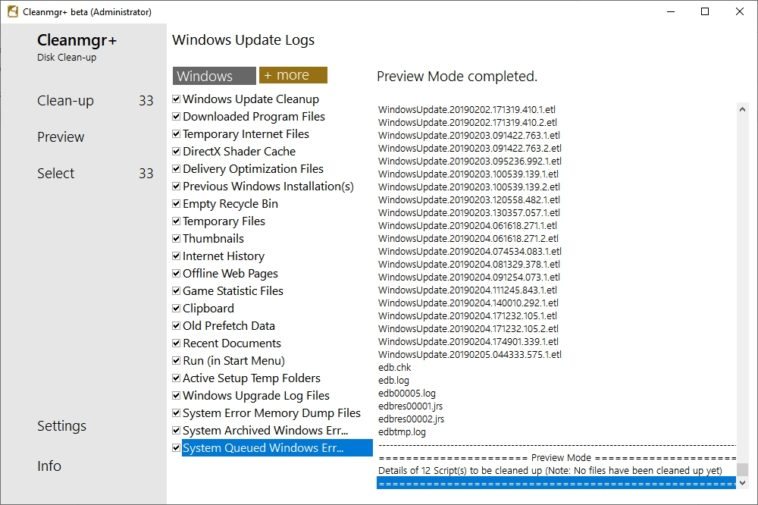Es probable que algunos de nuestros lectores ya se hayan enterado, pero Microsoft confirmó que con el lanzamiento de la versión 1809 de Windows 10, el clásico Liberador de Espacio en Disco comenzará a ceder sus tareas al Sensor de Almacenamiento. Técnicamente el liberador sigue instalado, aunque no sabemos por cuánto tiempo, y si prefieres limpiar a Windows 10 con una sistema igual de robusto y flexible, deberías obtener una copia de Cleanmgr+.
Con cuatro meses de demora, mi terminal principal finalmente recibió al build 1809 de Windows 10. El update salió de la nada (por supuesto), y fueron varios minutos de tensión pidiendo a las deidades de turno que el proceso no rompa nada (Backup and Sync de Google dejó de funcionar y fue reinstalado)… pero ya está aquí. También reaparecieron algunas apps (esas que no quiere nadie), y el Tema Oscuro ha sido implementado en la interfaz clásica, con resultados muy extraños. Windows 10 1809 no es un buen update, sin embargo, debemos trabajar con él de un modo u otro. Eso implica tolerar varios cambios, incluyendo la reducción del Liberador de Espacio en Disco a estado «deprecated». Ahora, el Sensor de Almacenamiento no es particularmente terrible, pero pierde muchas opciones avanzadas de limpieza, y está diseñado para un funcionamiento automático. La verdad, es que queremos más control, no menos.
Cómo limpiar a Windows 10 con Cleanmgr+
El Liberador de Espacio en Disco no se fue a ninguna parte, pero no es mala idea pensar en un reemplazo, y ahí es cuando interviene Cleanmgr+. El programa es una creación del portal Mirinsoft, y se encuentra en la versión 0.3.0 beta. La interfaz es sencilla, y posee tres secciones principales. La primera de ellas es «Clean-Up», que en esencia inicia la limpieza. Antes de hacer clic aquí recomendamos usar «Select» para marcar todas las opciones, o elegir individualmente el contenido a limpiar. «Preview» no es más que un simulador de limpieza. Presenta un reporte general de los archivos que puede eliminar, y la ubicación. Los ítems a escoger se dividen en dos categorías: «Windows», que expande los valores del Liberador de Espacio original, y «+More», con entradas para navegadores, cachés internos, y los archivos de Windows Update.
En resumen, si deseas limpiar a Windows 10 de forma efectiva, el Liberador de Espacio en Disco cumple con esa tarea sin demasiados sobresaltos, pero todo parece indicar que tiene las horas contadas. Cleanmgr+ podría convertirse en un buen sucesor, siempre y cuando reciba el desarrollo que necesita, comenzando por algunos retoques en su interfaz, y optimizaciones de rendimiento.
Sitio oficial y descarga: Haz clic aquí